怎样重装电脑win10系统?
系统卡顿、蓝屏、电脑反应慢,这些都是电脑里很常见的问题,每当这个时候,我们就会想到一个办法,那就是重装系统。win10系统,这是最常用的系统之一,不过,很多朋友对自己重装系统有些顾虑,不知道该从哪里入手。今天我就来给大家分享一下自己重装win10的经验,并给大家带来最新的win10安装教程!

一、装机必备工具
装机必备软件:一键重装系统软件(点击红字下载)
二、重装之前,有一些细节需要特别注意:
1. 备份重要数据:确保已经将所有重要的文件备份好了,因为系统重装会清除C盘的数据,肯定导致文件丢失。
2. 关闭安全软件:关闭防病毒软件和防火墙,这些安全软件可能会干扰系统安装,导致安装失败或错误。
3. 电源充足:如果你是在笔记本电脑上重装系统,一定要确保电池充足,避免断电。如果是台式机,确保电源连接好。
三、如何顺利完成系统重装
1.在韩博士官网上下载“韩博士装机大师”,并将其保存至桌面。下载好后,双击桌面图标启动,进入后,点击页面上的“开始重装”。
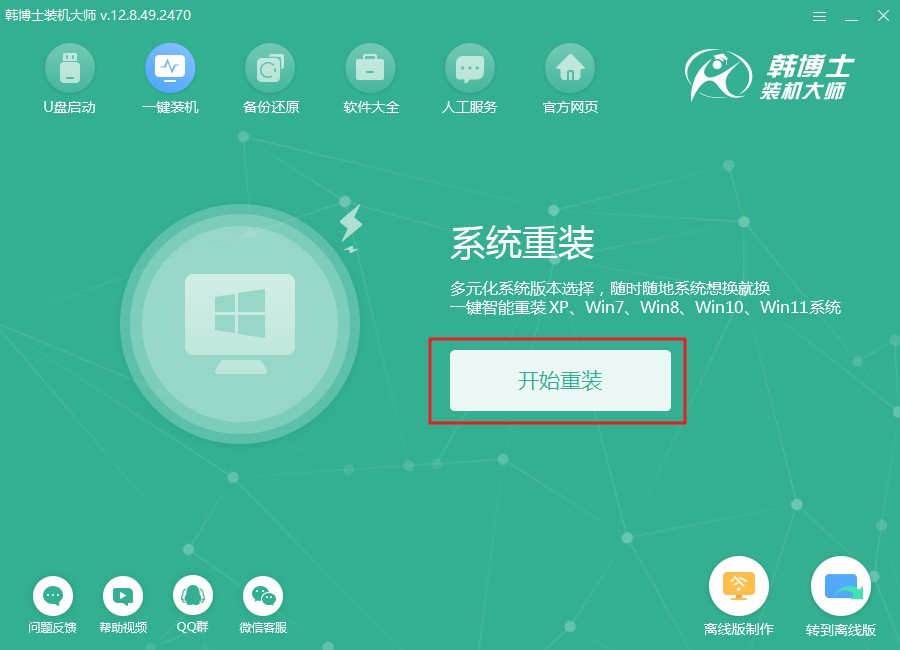
2.系统正在进行环境自动检测,整个过程无需干预。检测完成后,点击“下一步”继续。
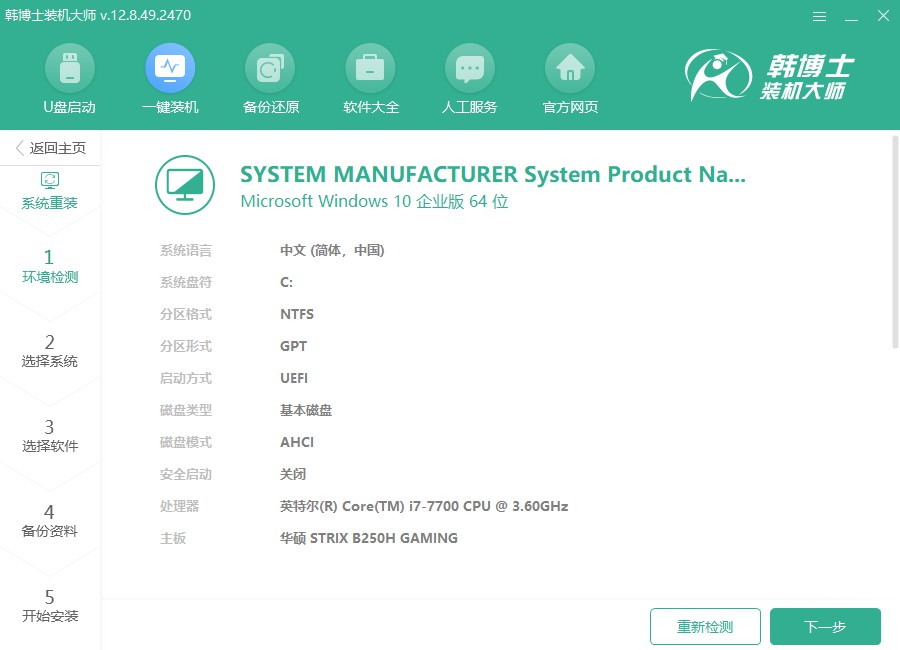
3.来到“选择系统”步骤,请确保您选择的win10镜像文件符合您的需求。然后再按“下一步”,下载镜像文件并保存至电脑。
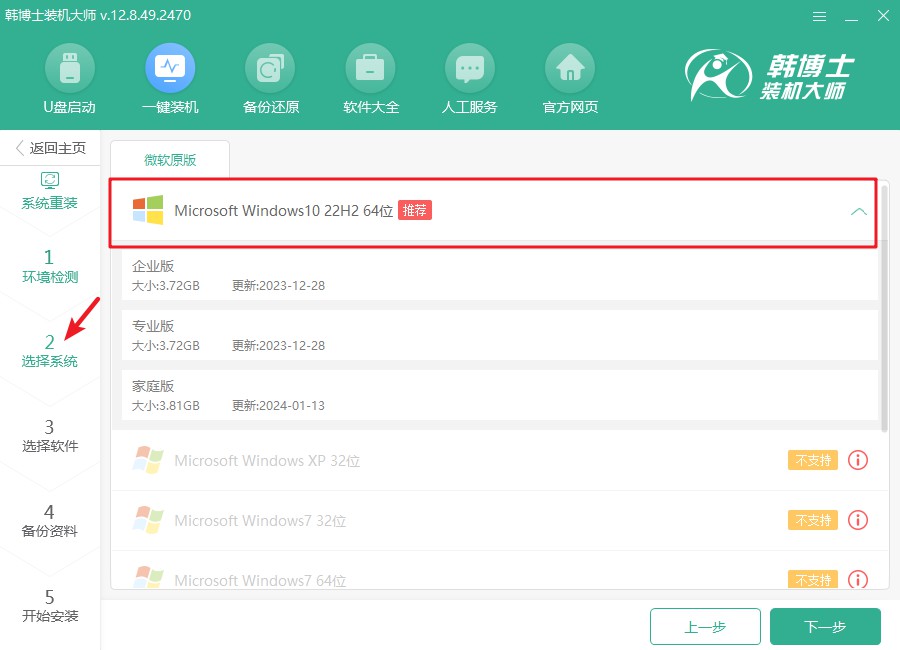
4.系统文件正在下载中,整个过程可能需要一段时间。在此期间,您无需做任何操作,只需耐心等待,直到下载完成。
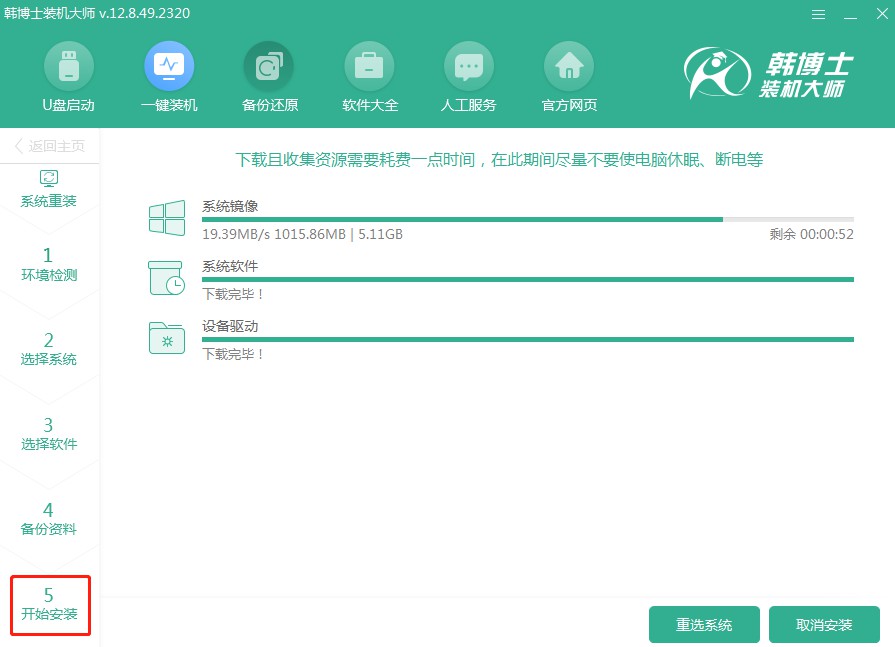
5.现在进入了安装环节,建议您尽量保持电脑不被打扰,避免中途做其他事情。安装完成后,请点击“立即重启”来启动新系统。
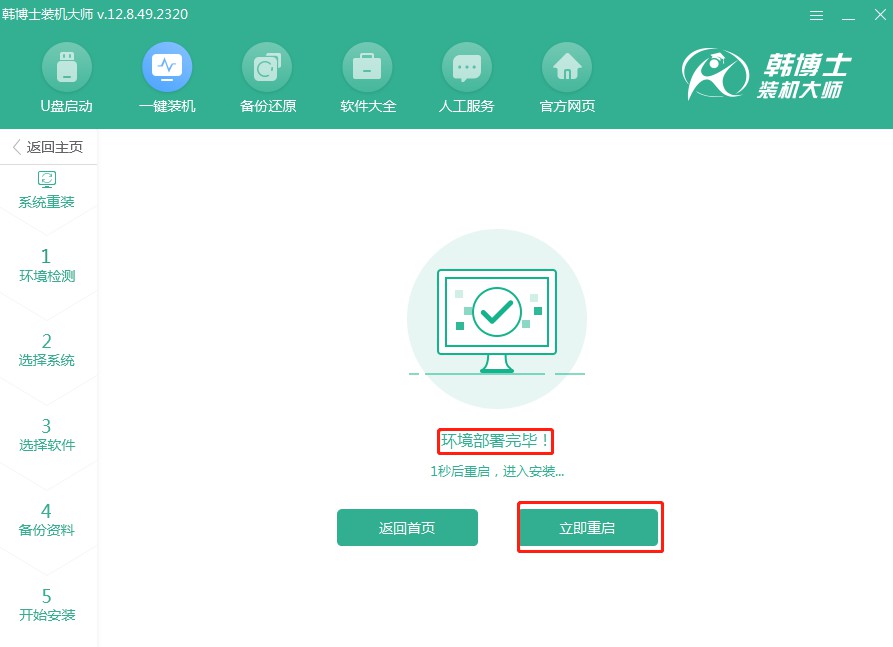
6.在这个界面中,您可以使用“↑”和“↓”箭头键浏览不同的选项。请找到第二个选项,并按下回车键,系统将自动引导您进入PE模式。
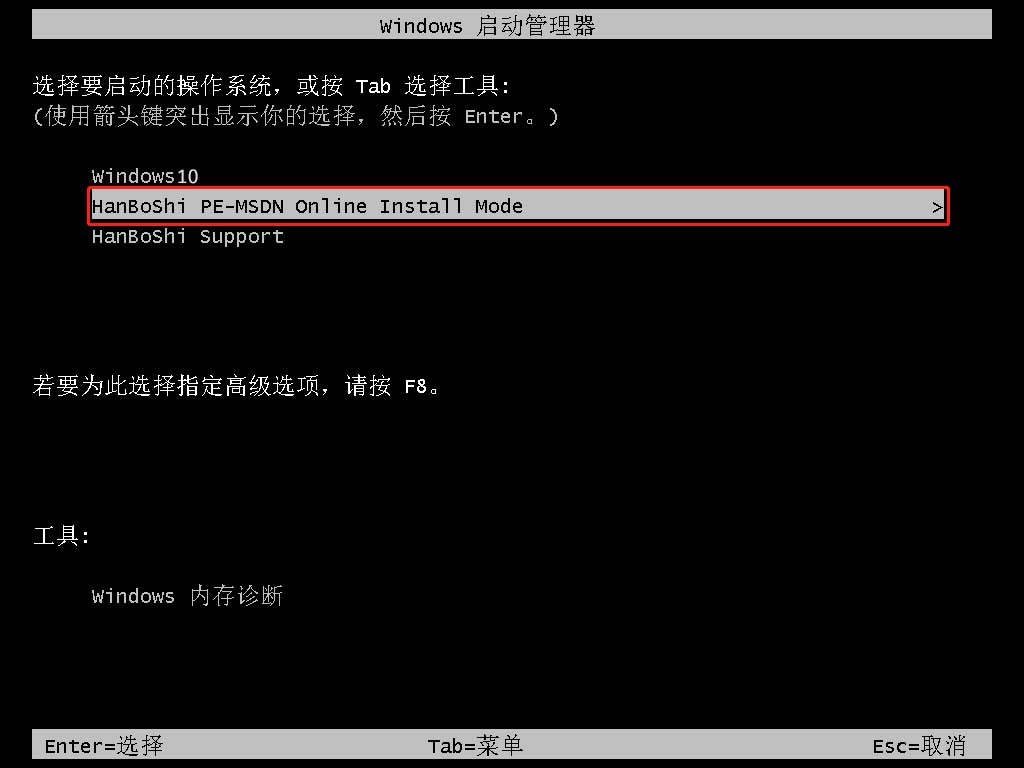
7.进入PE界面后,系统会自动开始win10的安装,您可以耐心等待。安装完成后,点击“立即重启”即可让计算机重新启动,进入全新的操作系统。
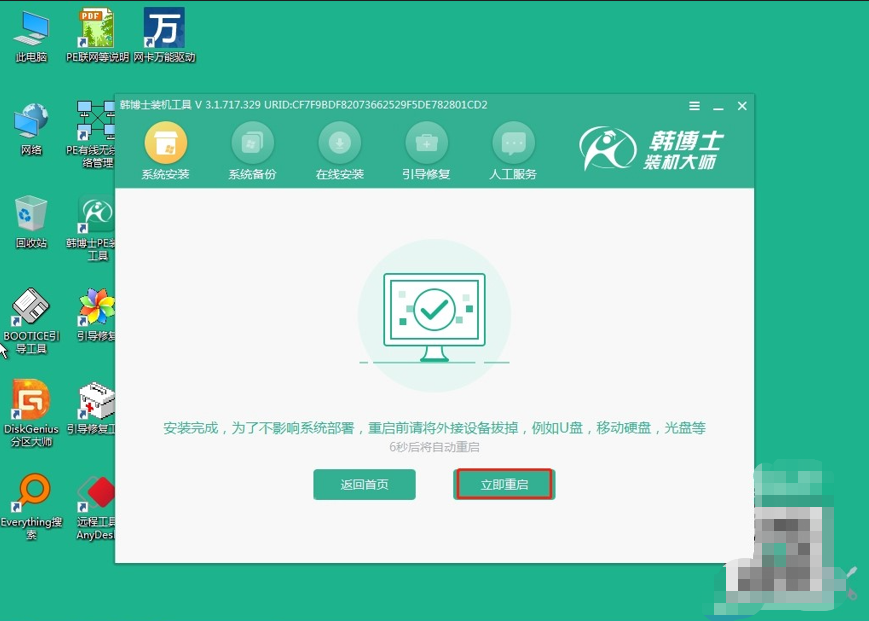
8.当电脑重启完成后,一旦看到win10的桌面出现,就说明win10系统的安装过程已经全部完成了。
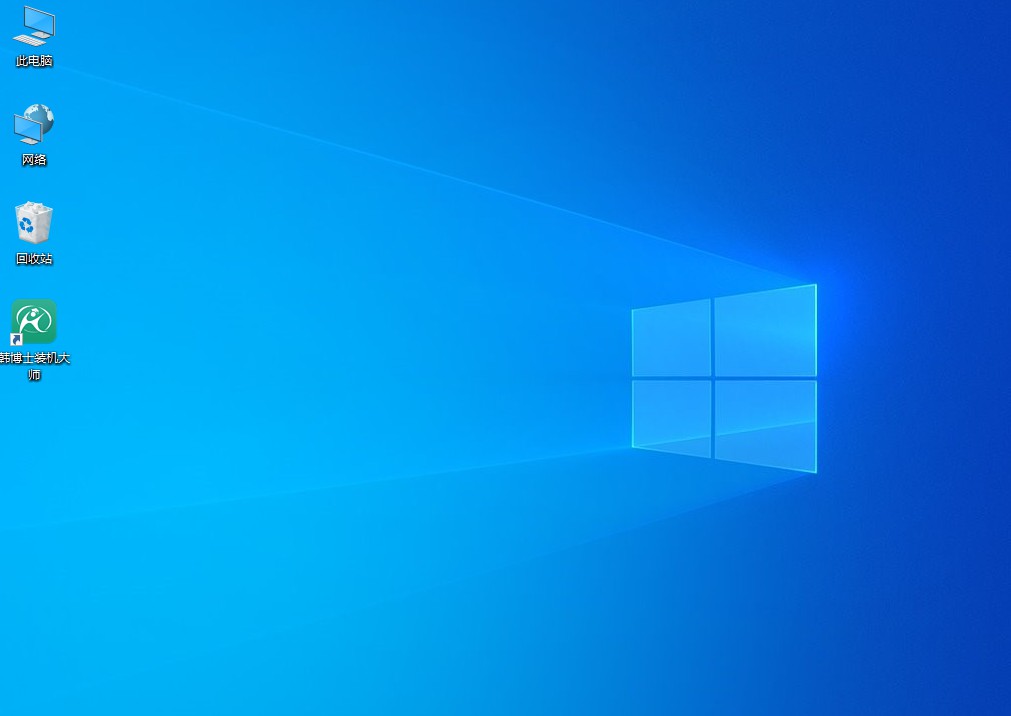
以上就是具体的win10系统安装最新教程!用韩博士一键重装来重装win10,并没那么复杂,按照步骤来,很快就能恢复电脑的正常运行。所以,如果你的电脑也遇到了卡顿、崩溃等问题,不妨试试自己动手重装系统,省时省力,效果立竿见影!

